TP-Link TL-H39RD 无线路由器搜不到扩展器处理办法
TP-LINK路由器是经典的11n无线路由器,集有线无线于一体,符合802.11n(Draft 2.0)标准。采用MIMO技术,可提供更好的无线传输性能、稳定性和无线覆盖范围。同时采用CCA技术,能自动避开频道干扰并充分利用频道捆绑优势。

一、确认操作方法正确
正确添加扩展器方法:
1、将路由器通电且正常工作。
2、手机或Pad连接到路由器的信号,在登录界面中输入登录密码并点击 添加新设备,如下图:
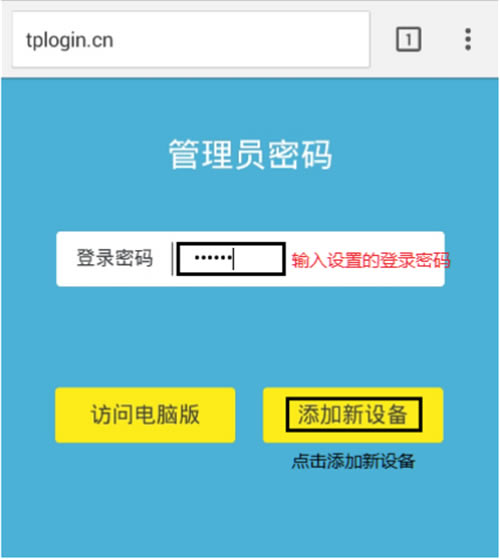
3、将扩展器插到电源插座上,观察到扩展器指示灯保持慢闪。如果HyFi扩展器有Config按键,请在插入电源插座后按一下Config按键。点击 下一步 开始搜索。
4、等待HyFi路由器搜索到扩展器,点击 加入,并点击 完成。扩展器添加完成,这时扩展器指示灯变为常亮状态。
注意:如果有多个扩展器(TL-H39RD最多可以连接7个扩展器)需要添加,重复上述步骤即可。
二、确认拓展器有Config键
确认HyFi扩展器上面是否有Config按键,如果有,请将扩展器插在电源插座上并等待上电完成后(指示灯保持为慢闪状态时)按一下Config按键,如下图:

三、电力线环境影响
HyFi路由器和扩展器需要连接在同一个电表下,尽量避免二者之间有过多的空气开关(部分空气开关对信号传输损耗较大)。路由器与扩展器之间通过电线传输数据,如果环境中有大功率电器、电力线路质量不佳、电力线路过长都可能会出现搜索不到扩展器的问题。
解决方法:建议将HyFi路由器与扩展器插到同一排插或邻近电源接口,待搜索添加成功后将其插入实际使用位置。
四、恢复出厂设置
如果按上述方法操作,HyFi路由器仍然搜索不到扩展器,建议将HyFi路由器和扩展器都恢复出厂设置。

复位方法:通电情况下,使用回形针等尖状物体按住HyFi路由器和扩展器上面的Reset键,指示灯快闪几次变为常亮表明复位成功(按住Reset孔大概5-10秒)。
复位成功后,重新按照设置向导设置路由器。
TP-LINK无线路由采用UFO幽浮外观,造型时尚;信号灵敏、界面友好、功能强大、安全放心。它性价比很高,适合家庭、学生、商务人士使用。
……